三星平板分屏模式怎么用 三星平板分屏操作步骤
更新时间:2024-07-09 14:01:33作者:xiaoliu
三星平板分屏模式是一项非常实用的功能,可以让用户同时在同一个屏幕上运行两个应用程序,使用三星平板分屏模式可以提高工作效率,让用户更加方便地进行多任务处理。在进行三星平板分屏操作时,用户只需要简单的几个步骤就可以轻松实现。接下来我们就来详细介绍一下三星平板分屏操作的步骤,让您轻松掌握这项实用功能。
三星平板分屏教程分享
通过侧屏幕面板分屏方法:
1、开启平板,打开一个想要分屏的应用。
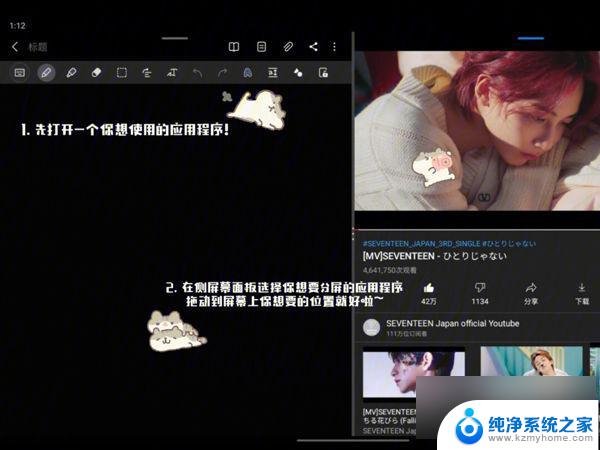
2、向左滑动屏幕边框小横条,并调出测屏幕面板。

3、从侧屏幕面板中找到想要分屏的应用,拖拽到分屏的位置就可以了。
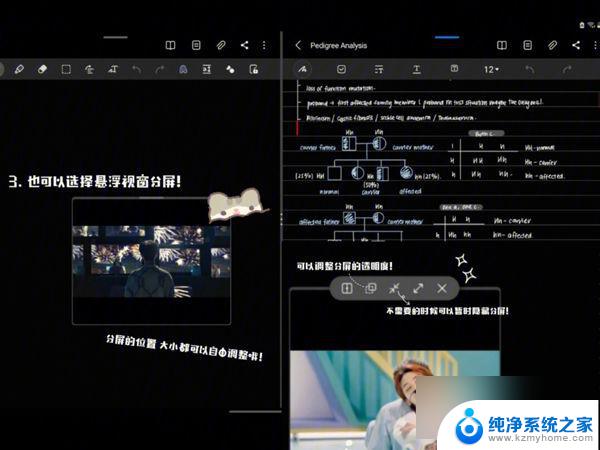
在应用程序列表中开启分屏方法:
从多任务界面中选择卡片上的应用,点击在分屏视图中打开。从应用程序列表中,选择想要启动的另一个应用就可以了。
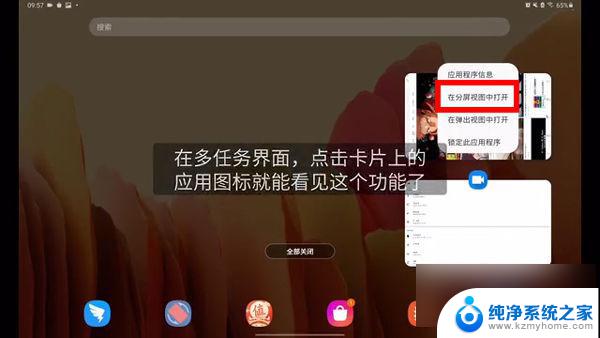
以上就是三星平板分屏模式的使用方法,希望这些内容能对遇到相同情况的朋友们有所帮助,请按照小编提供的方法进行处理。
三星平板分屏模式怎么用 三星平板分屏操作步骤相关教程
- 华为平板 儿童模式 华为平板儿童模式设置步骤
- 三星s22手机投屏设置在哪里 三星s22支持投屏吗
- 三星显示器分辨率怎么调 如何调整三星显示器清晰度
- 平板屏幕1920*1200是多少寸 1920*1200分辨率平板尺寸多少英寸
- 三星电脑bios怎么进入 三星笔记本BIOS进入方式
- 三星怎么看系统版本 三星手机怎么查看系统版本
- 三星电脑显示器黑屏怎么唤醒屏幕设置 三星电脑显示器黑屏无法打开
- 平板投屏到电脑怎么调 平板投屏至电脑桌面的技巧
- 平板怎么变成电脑的扩展屏 将平板设为电脑的外接显示屏幕的步骤
- 平板屏幕锁定怎么设置 苹果平板竖屏设置方法
- wallpaper壁纸如何设置锁屏 锁屏壁纸设置方法
- 电脑f12截图默认保存在哪里 steamf12截图保存路径
- 液晶电视连wifi怎么看电视台 电视怎么连接wifi
- 不在一个网段如何共享打印机 局域网之外如何连接共享打印机
- 电脑睡眠 快捷键 Windows 10 快速睡眠设置方法
- 如何打开avi格式视频 Windows Media Player播放avi教程
电脑教程推荐